重要なSVGファイルを誤って削除してしまうと、特にそれがプロジェクトに不可欠なものである場合、非常に面倒なことになります。幸い、様々な方法やSVGファイル復元ソフトウェアがあります。このMiniToolガイドでは、データ紛失時に紛失または削除したSVGファイルを復元する方法をご紹介します。
SVGファイルとは?SVGファイル形式は高品質のウェブページにとって重要であり、ウェブサイトデザイナーにとってなじみの深いものですが、SVGファイルを作成または最適化するプロセスは複雑で手間がかかります。そのため、SVGファイルが削除されたり紛失したりした場合に、SVGファイルを復元するための信頼できるソリューションを用意することが極めて重要になります。この記事では、SVGファイル形式とSVGファイルの復元に使用されるツールの包括的な概要を説明します。
SVGファイルについて
基本的なことから始めましょう―SVGファイルとは何でしょうか?
SVGと略されるScalable vector graphics(スケーラブル・ベクター・グラフィック)は2001年に初めて導入されました。SVGは主に2次元画像をオンラインで表示するために採用されたグラフィックファイルタイプです。より一般的な画像形式とは異なり、SVG ファイルは、様々な線、曲線、点、および数式から派生した幾何学的形状を含むベクトル形式で画像をカプセル化します。CDRやAI形式とは対照的に、ウェブデザインにおけるSVGファイルの汎用性は、レスポンシブウェブデザインの台頭に貢献しています。
SVG は、画質やデータの整合性を損なうことなく動的に拡大縮小できるため、ウェブデザイナーに選ばれているファイル形式です。この機能により、様々なデバイスや画面サイズでも鮮明な表示が可能になり、SVGはレスポンシブウェブデザインに最適です。スケーラビリティに加えて、SVGは小さなファイルサイズ、編集のしやすさ、特定の種類のアニメーションのサポート、プログラマビリティを提供し、ウェブデザインと開発のための多用途で実用的な選択肢となっています。
SVGファイルの作成方法
SVGファイルの作成と変更は、メモ帳のようなテキストエディタを使って、コーディングだけで実現できます。しかし、SVGファイルを作成するには、テキストエディタを使ったグラフィックデザインとファイル形式に精通していなければなりません。
あるいは、Adobe IllustratorやCorel Drawのようなビジュアルデザインソフトウェアを使ってSVGファイルを作成することもできます。InkscapeはSVGファイルを作成するためのフリーソフトです。Adobe Photoshopでは、レイヤーを選択し、右クリックメニューから「書き出し形式」を選択することで、SVGを作成することができます。シェイプレイヤーだけがSVGファイルとして機能することに注意してください。
仕事であれ個人的なプロジェクトであれ、SVGファイルの作成には多くの時間と労力を必要とします。そのため、うっかりSVGファイルを削除してしまったり、ハードウェアの故障に見舞われて紛失してしまったりすると、特に心を痛めることになります。
しかし、失われたり削除されたりしたSVGファイルを復元することは、思っているほど難しいことではありません。SVGファイルを救出する方法を探しているのはあなただけではありません。新しいデータで上書きしない限り、SVGファイルを復元することは可能です。では、削除したSVGファイルを復元する方法について、実現可能な方法から始めましょう。
方法1:ごみ箱からSVGファイルを復元する
より高度な方法を試す前に、コンピュータのごみ箱をチェックすることから始めましょう。SVGファイルがまだここにある可能性があるので、ごみ箱の中身を確認することは非常に重要です。ごみ箱を空にしない限り、ごみ箱からSVGファイルを復元することができます。以下はその方法です:
ステップ1:デスクトップのごみ箱アイコンをダブルクリックします。
ステップ2:SVGファイルを見つけて右クリックし、コンテキストメニューから「元に戻す」を選択します。
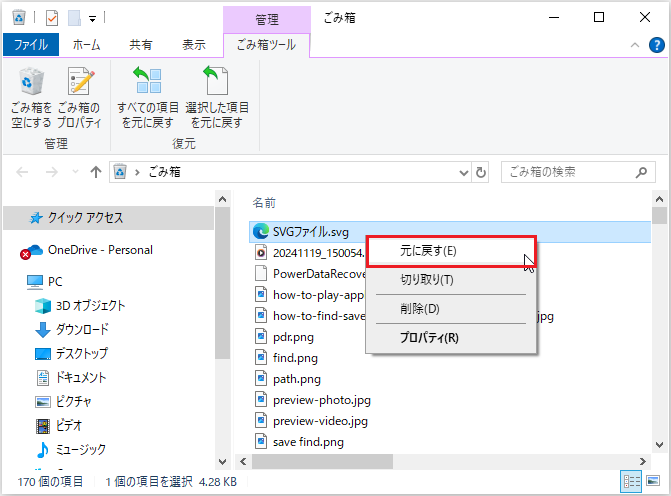
復元完了後、SVGファイルは元の場所で利用できるようになります。
方法2:Adobe IllustratorからSVGファイルを復元する
幸いなことに、SVGファイルを編集するためにAdobe Illustratorを使用している人は、ファイルが保存されていなくても、このアプリケーションで削除または紛失したSVGファイルを復元するチャンスがあります。自動保存(自動復元)機能はAdobe Illustratorのデフォルトで有効になっています。突然のシステムのシャットダウンやクラッシュによって作業を保存できなくなった場合、この復元方法によって未保存のSVGファイルを取り戻すことができます。
このデータ復元ソリューションはそれほど複雑ではありません。以下はその手順です:
ステップ1:Adobe Illustratorアプリを再起動します。
ステップ2:まだ保存されていないドキュメントがあることを示すメッセージボックスがポップアップ表示されます。「OK」を押して確認します。
ステップ3:SVGファイルに「復元」という接尾辞が表示されます。
ステップ4:「ファイル」メニューから「別名で保存」を選択し、復元されたSVGファイルを新しい名前で保存します。
「復元」接尾辞の付いたファイルを保存せずに閉じてしまった場合でも、このプロセスでファイルを復元することもできます。
接尾辞が「復元」のファイルを保存せずにウィンドウを閉じた場合は、この方法でファイルを復元できます:
ステップ1: Windowsの検索バーに「%AppData%」と入力します。
ステップ2: 次のパスに移動します:
Roaming¥Adobe¥Adobe Illustrator [バージョン名] Settings¥ja_JP¥x64¥DataRecovery
ステップ3:.aid拡張子のファイルを開いてSVFファイルを復元します。
>>バックアップ機能をオンにする
Adobe IllustratorアプリでSVGファイルの自動バックアップ機能をオンにしていない場合、次のステップに従ってオンにすることで、次回のファイル紛失を防ぐことができます:
ステップ1:Adobe Illustratorを起動します。
ステップ2:「編集」>「環境設定」>「ファイル管理・クリップボード」の順に進みます。「コピー時」の後にある「SVGコードを含める」オプションのチェックボックスをオンにします。
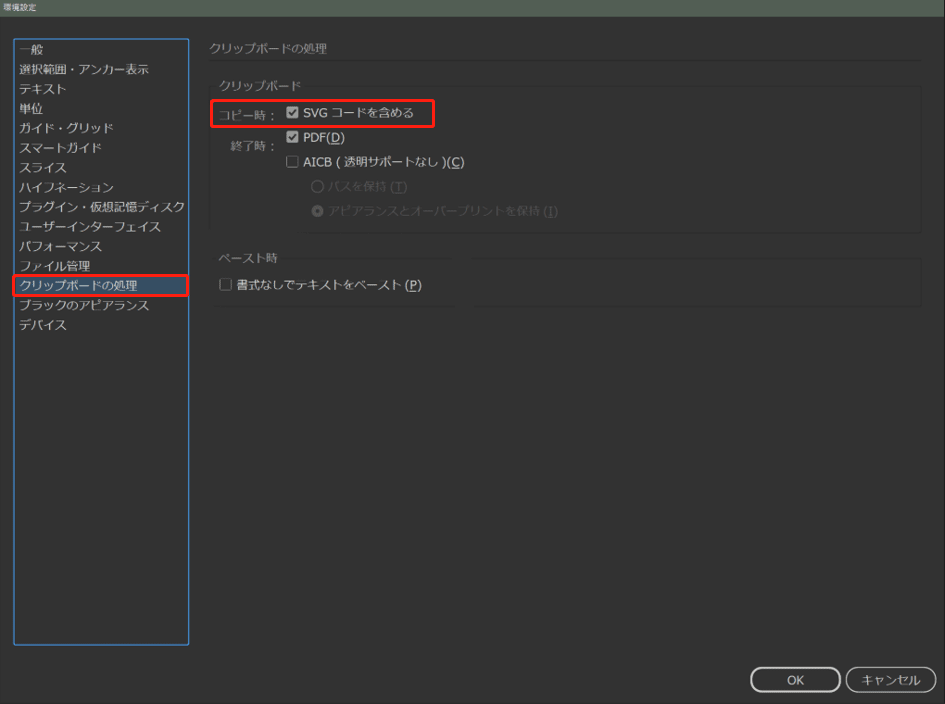
ステップ3:左側のパネルの「ファイル管理」タブに移動し、「復帰データを次の間隔で自動保存」にチェックを入れます。その隣のプロンプトで、データを保存する時間間隔を指定します。1分ごとに保存したい場合は、下矢印をクリックして設定します。最小間隔は30秒、最大間隔は1時間です。
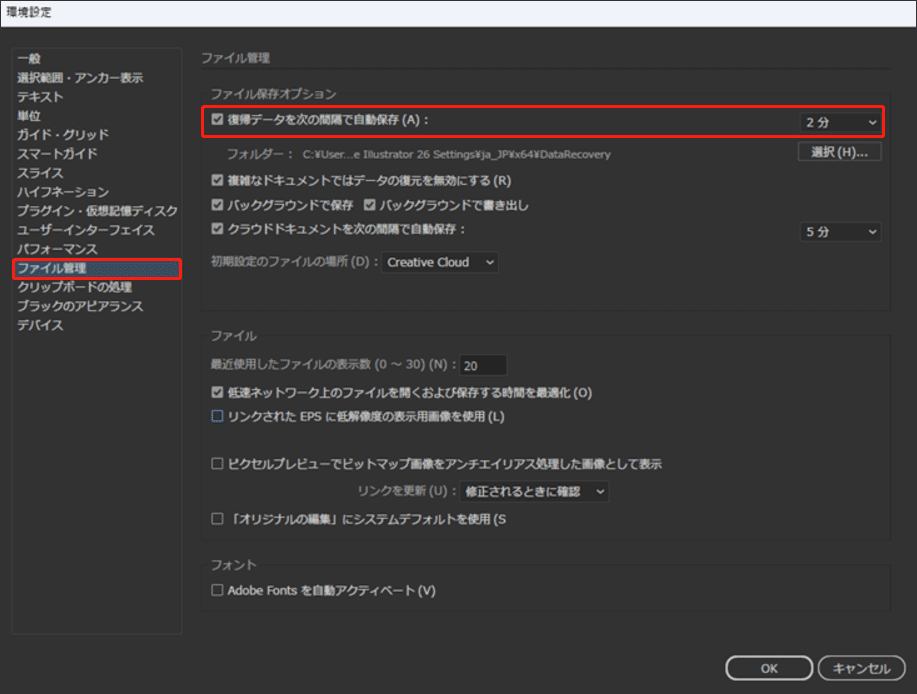
ステップ4:「OK」をクリックして変更を保存します。
方法3:ファイル履歴からSVGファイルを復元する
ファイルのバックアップは習慣ですか?ファイルエクスプローラーのバックアップ機能がコンピュータで有効になっていて、SVGファイルが保存されているフォルダがバックアップを許可されている場合、Windowsのファイル履歴から削除または紛失したSVGファイルを復元できるかもしれません。
ステップ1:「WinとI」を同時に押して設定を開きます。そして、「更新とセキュリティ」>「ファイルのバックアップ」に移動します。
ステップ2:「ファイル履歴を使用してバックアップ」の下にある「その他のオプション」リンクをクリックします。
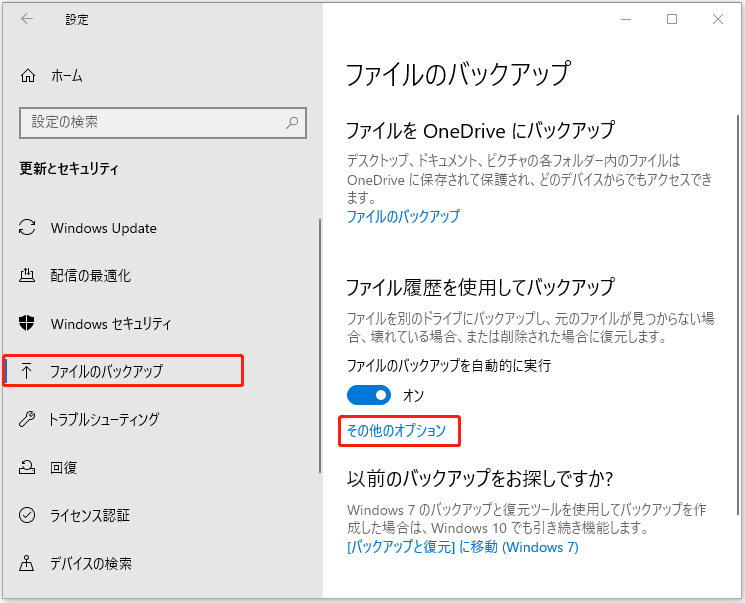
ステップ3:次のウィンドウで、下にスクロールして「現在のバックアップリンクからファイルを復元」をクリックし、ファイル履歴バックアップウィンドウに入ります。
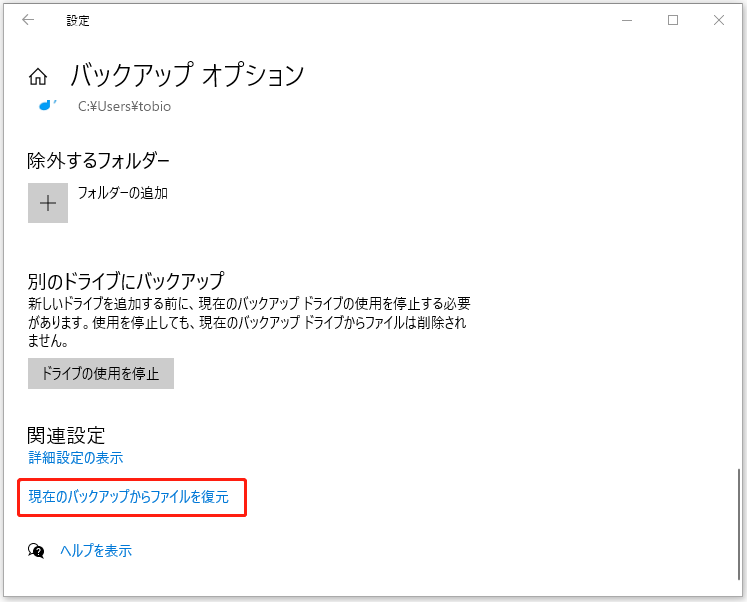
ステップ4:復元したいファイルやフォルダを選択し、緑色の「復元」ボタンをクリックします。
方法4:MiniTool Power Data RecoveryでSVGファイルを復元する
Windowsのファイル履歴を有効にしていない場合、または削除/紛失したSVGファイルをごみ箱で見つけられない場合、WindowsでSVGファイルを復元する方法は?解決策は、最高のデータ復元ソフトウェアを利用することです。
MiniTool Power Data Recovery Freeクリックしてダウンロード100%クリーン&セーフ
効果的なデータ復元ツールを使えば、ユーザーはファイル削除、ウイルス侵入、ディスク障害、フォーマット、ファイルシステムエラーなどの様々なデータ損失シナリオから重要なデータを復元することができます。MiniTool Power Data Recoveryは、素晴らしい復元率、ユーザーフレンドリーなインターフェース、便利な追加機能の組み合わせにより、この作業に利用できる最高のアプリケーションの1つです。
このSVGファイル復元ソフトウェアは、Windows 11/10/8.1/8コンピュータ、外付けハードドライブ、SSD、USBフラッシュ/ペン/サムドライブ、SDカード、カメラメモリカードなどから削除または紛失したファイルを復元する最適な選択です。SVGを含むすべての種類の音声ファイルを復元することができます。
MiniTool Power Data Recoveryを使ってSVGファイルを復元する手順
MiniTool Power Data Recoveryをダウンロードしてインストールし、手順に従ってください。
MiniTool Power Data Recovery Freeクリックしてダウンロード100%クリーン&セーフ
ステップ1:デスクトップのMiniTool Power Data Recoveryアイコンをクリックしてメインインターフェイスに入ります。
ステップ2:この簡潔なウィンドウには、「論理ドライブ」と「デバイス」の2つのセクションがある「このPC」インターフェースが表示されます。
- 論理ドライブ:このモジュールは内部ディスクと外部デバイスの検出されたすべてのパーティションを表示し、デスクトップ、ごみ箱、フォルダの選択などの特定の場所をリストします。このインターフェースでは、「手動で読み込む」ボタンをクリックして、以前に保存したスキャン結果をロードすることもできます。
- デバイス:「デバイス」タブをクリックすると、コンピュータ上のディスク全体が表示されます。ディスク全体の複数のパーティションにあるファイルを同時にスキャンしたい場合、このセクションに移動し、ディスク全体を選択してスキャンすることができます。
ここで、「論理ドライブ」タブを選択します。パーティション上にマウスを移動し、「スキャン」ボタンをクリックすることで、削除または紛失したSVGファイルを含むターゲットパーティションをスキャンすることができます。USBドライブ、外付けハードドライブ、SDカードなどからデータを復元したい場合、「デバイス」セクションを選択して、失われたSVGファイルを含むドライブをスキャンすることができます。スキャンプロセス全体を完了するには数分かかります。最適なスキャン結果を得るために、スキャンプロセスが自動的に完了するまで辛抱強く待つことをお勧めします。
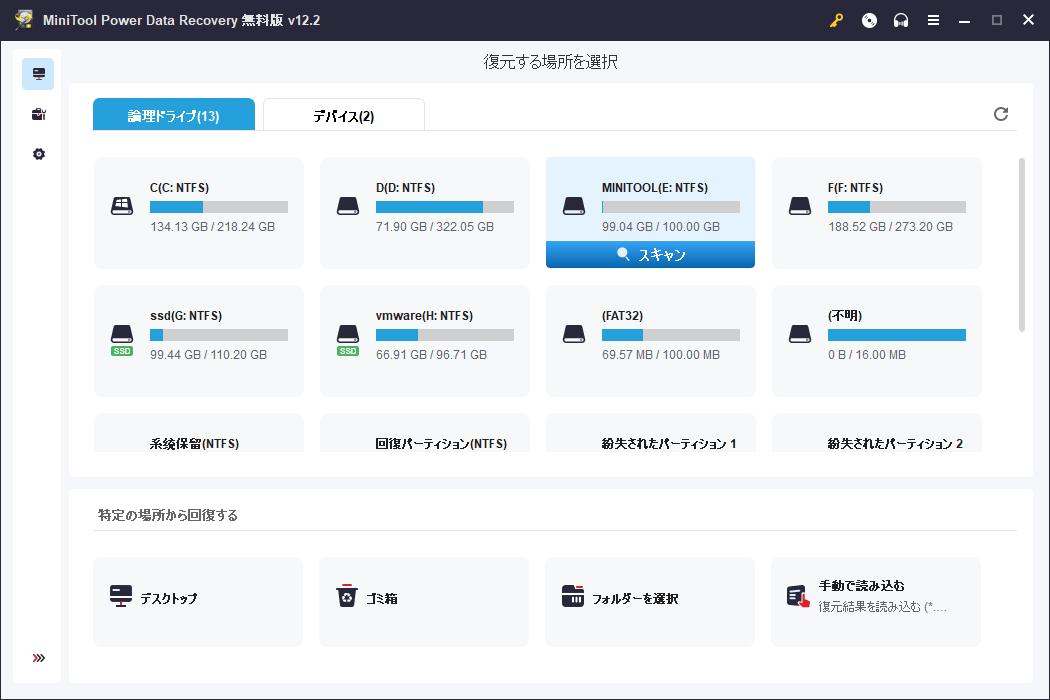
ステップ3:デフォルトでは、ファイルは結果ページに「パス」でリストされます。ファイル数が少ない場合は、「紛失したファイル」または「削除されたファイル」フォルダを直接展開して必要なファイルを見つけることができます。
結果リストにファイルの山がある場合は、いくつかの関数を使用して迅速にファイルを見つけることができます:
- フィルター:ファイル検索に特定の条件を適用するには、「フィルター」ボタンをクリックします。この機能により、ファイルサイズ、更新日時、ファイルタイプ、ファイルカテゴリーに基づいて検索を絞り込むことができ、特定の条件に基づいて効率的にファイルを見つけることができます。ここでは、「ファイルタイプ」ドロップダウンメニューから「画像」のみを選択して、SVG ファイルをすばやく検索できます。
- タイプ:「タイプ」ボタンをクリックすると、ファイルをタイプ別にチェックできます。この機能は、画像、音声とビデオ、ドキュメント、およびその他のファイルを含む、特定のタイプのファイルを復元したい場合に大きく機能します。例えば、「その他」のオプションを展開することで、SVGのようなファイル形式によって写真をより正確にチェックすることができます。
- 検索:右上隅にある検索機能は、正確なファイルをすばやく見つけるのに役立ちます。指定された検索バーに関連するキーワードを入力し、「Enter」を押すことで、ユーザーは効率的にファイル名に基づいてファイルを見つけることができます。例えば、ボックスに「SVG」と入力し、「Enter」キーを押すと、削除または紛失したSVGファイルを見つけることができます。
- プレビュー:MiniTool Power Data Recovery無料版には1GBのデータ復元容量制限があるため、復元されたファイルの正確性を確認することが重要です。「プレビュー」ボタンをクリックして、選択したファイルが希望するものであるかどうかを確認することができます。この機能により、スキャンプロセス中にファイル、写真、音声、動画をプレビューすることができます。そして、データ復元の精度を保証します。MiniTool Power Data Recoveryがサポートするプレビューファイル形式については、ソフトの仕様ページを参照してください。プレビューされる動画や音声は2GBを超えないようにご注意ください。
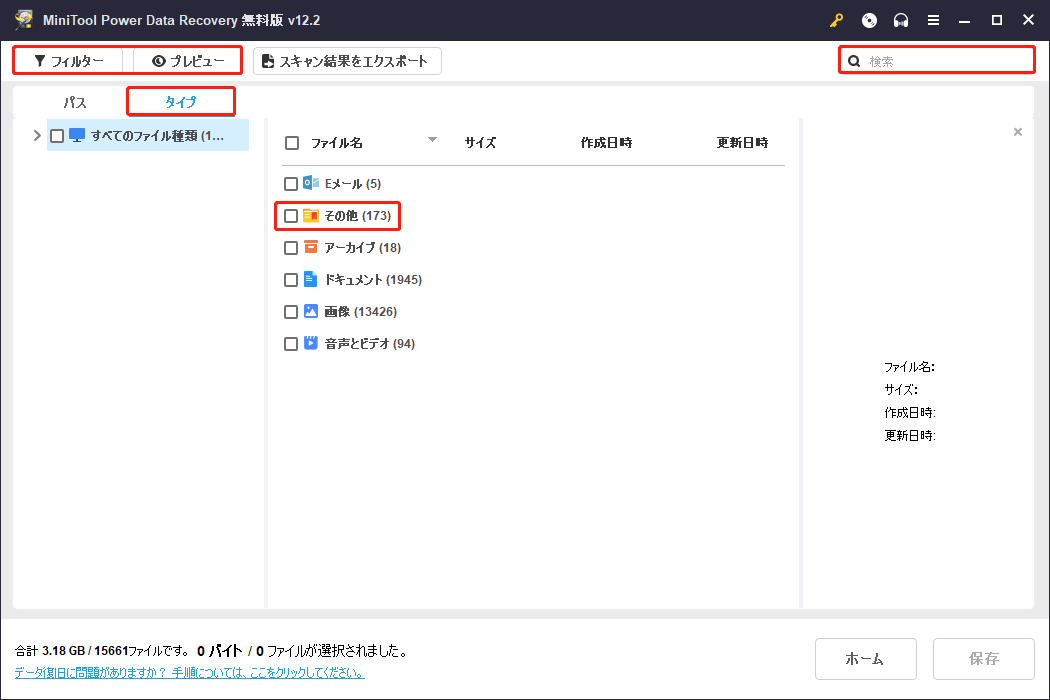
ステップ4:必要なファイルをすべてチェックし、右下にある「保存」ボタンをクリックして保存する場所のパスを選択します。別のドライブに保存した方が良いです。そうしないと、元のデータが上書きされる可能性があります。
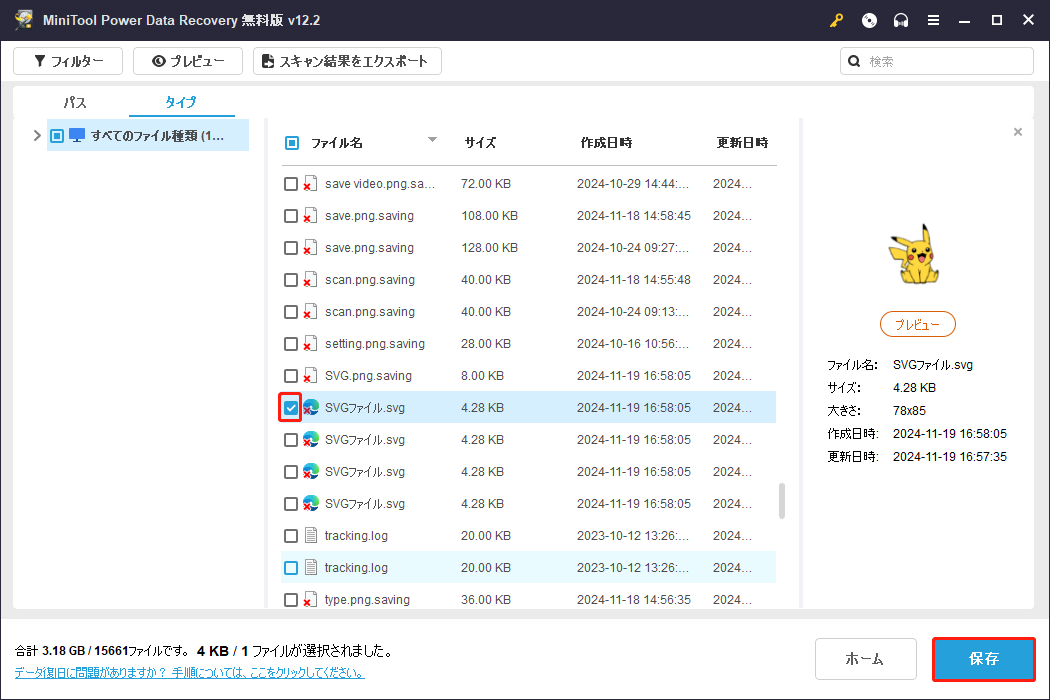
ステップ5:ポップアップインタフェースで、それらのファイルのための正しい復元パスを選択します。アクションを確認するために、「OK」をクリックする必要があります。
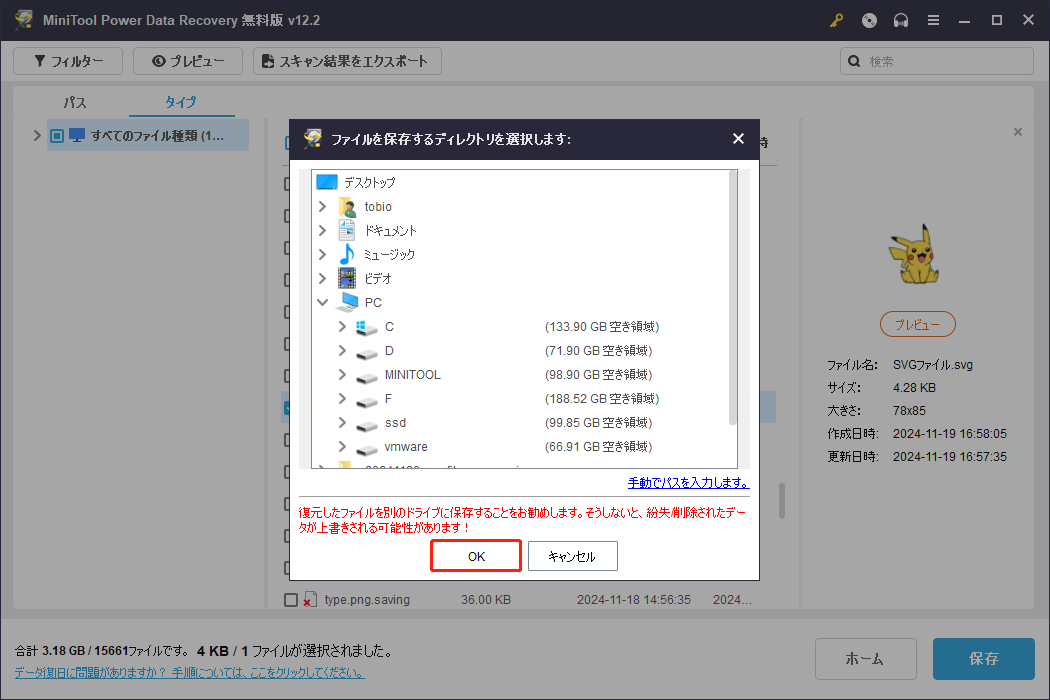
ソフトウェアが1GBのファイルを復元した場合、「ファイル保存制限」のプロンプトウィンドウがポップアップ表示されます。1GBより大きいファイルを復元する場合、ソフトウェアをアドバンス版にアップグレードしてSVGファイルの復元プロセスを達成することができます。
すべてのステップが完了したら、紛失/削除されたSVGファイルの復元は成功です。
結語
要約すると、紛失または削除したSVGファイルを復元することは、多くのWindowsユーザーにとって少し難しく感じるかもしれません。MiniTool Power Data Recoveryがあれば、コンピュータのデータの安全性を心配することなく、簡単にSVGファイルを復元することができます。
MiniTool Power Data Recovery Freeクリックしてダウンロード100%クリーン&セーフ
SVGファイルの復元が成功することをお祈りいたします。MiniTool Power Data Recoveryの使用中にエラーが発生した場合、またはご質問がある場合は、[email protected]までメールでお問い合わせください。


